Card đồ họa AMD RDNA 4 mới ra mắt đã mang lại những kết quả vượt trội như kỳ vọng. Tuy nhiên, để khai thác tối đa sức mạnh của GPU AMD Radeon 90 series, bạn cần thực hiện một số bước quan trọng nhằm đảm bảo máy tính sẵn sàng cho trải nghiệm chơi game 4K đỉnh cao. Sau khi dành thời gian đáng kể với các GPU AMD RDNA 4 thế hệ mới này, chúng tôi đã tổng hợp những mẹo hữu ích để bạn tận dụng được nhiều hơn từ chiếc GPU của mình chỉ với vài cú nhấp chuột đơn giản.
5. Cập Nhật Driver Ngay Lập Tức
Đảm bảo hiệu suất tối ưu và tương thích game
Bước quan trọng nhất để đảm bảo GPU của bạn hoạt động đúng như thiết kế là cài đặt phiên bản driver mới nhất. Mặc dù bạn nên kiểm tra định kỳ, phần mềm AMD Adrenalin sẽ tự động xử lý tác vụ này cho bạn. Chỉ cần cài đặt bất kỳ bản cập nhật firmware nào từ AMD và kiểm tra các bản cập nhật hệ điều hành liên quan. Driver càng mới, khả năng trò chơi của bạn được hỗ trợ càng cao. AMD, Intel và Nvidia liên tục cải thiện khả năng hỗ trợ game thông qua các phiên bản driver mới, và những bản phát hành sau này thậm chí có thể tăng hiệu suất cho card đồ họa của bạn.
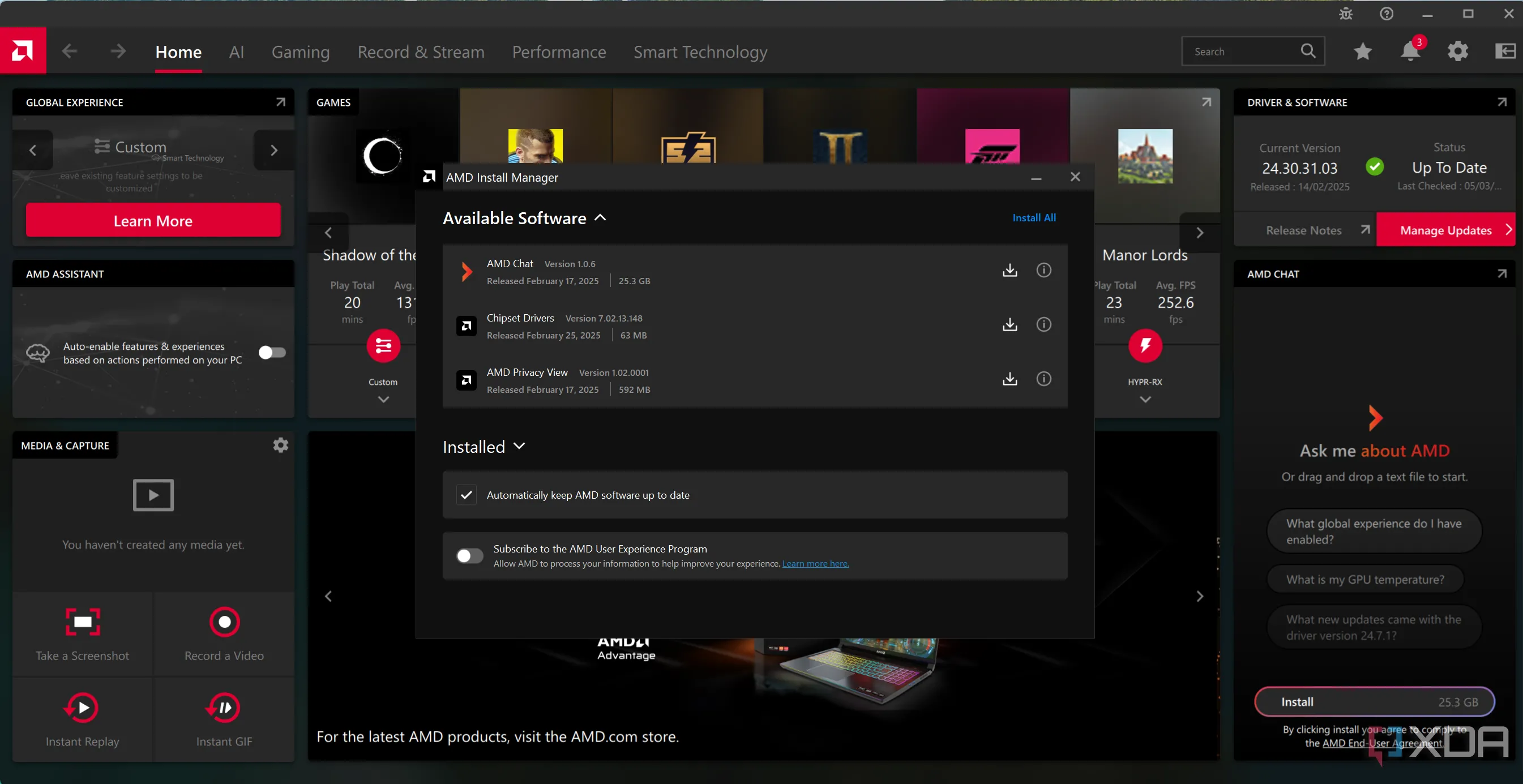 AMD Adrenalin hiển thị giao diện cài đặt và cập nhật driver mới nhất
AMD Adrenalin hiển thị giao diện cài đặt và cập nhật driver mới nhất
4. Kích Hoạt FreeSync (Nếu Được Hỗ Trợ)
Trải nghiệm chơi game mượt mà, không xé hình
FreeSync nên luôn được kích hoạt nếu màn hình của bạn hỗ trợ. Công nghệ này cho phép GPU và màn hình đồng bộ hóa tốc độ khung hình và tần số quét, giúp giảm thiểu hiện tượng xé hình (screen tearing) và các bất thường hình ảnh khác. FreeSync hoạt động hơi khác so với G-Sync của Nvidia ở chỗ nó không yêu cầu phần cứng độc quyền bên trong màn hình để hỗ trợ card đồ họa AMD. Mọi thứ được xử lý linh hoạt bằng cách sử dụng tốc độ xung nhịp pixel và điều chỉnh động khoảng thời gian trống dọc (vertical blanking interval), tránh hiện tượng xé hình do màn hình di chuyển trong phạm vi tốc độ làm tươi biến thiên (VRR) của nó.
Nói một cách đơn giản, màn hình sẽ tiếp tục hiển thị khung hình hiện tại cho đến khi một khung hình mới được đưa vào bộ đệm khung hình. Kết quả là độ trễ thấp và hình ảnh mượt mà mà không cần đến những phức tạp bổ sung từ các giải pháp khác. FreeSync đã được tinh chỉnh thêm qua nhiều năm với các phiên bản mới được ra mắt. Nhiều màn hình G-Sync hiện cũng đã hỗ trợ FreeSync, cho phép bạn kết hợp GPU AMD với các màn hình được chứng nhận G-Sync của Nvidia. Tuy nhiên, nó không hoàn hảo, phần lớn là do phạm vi VRR.
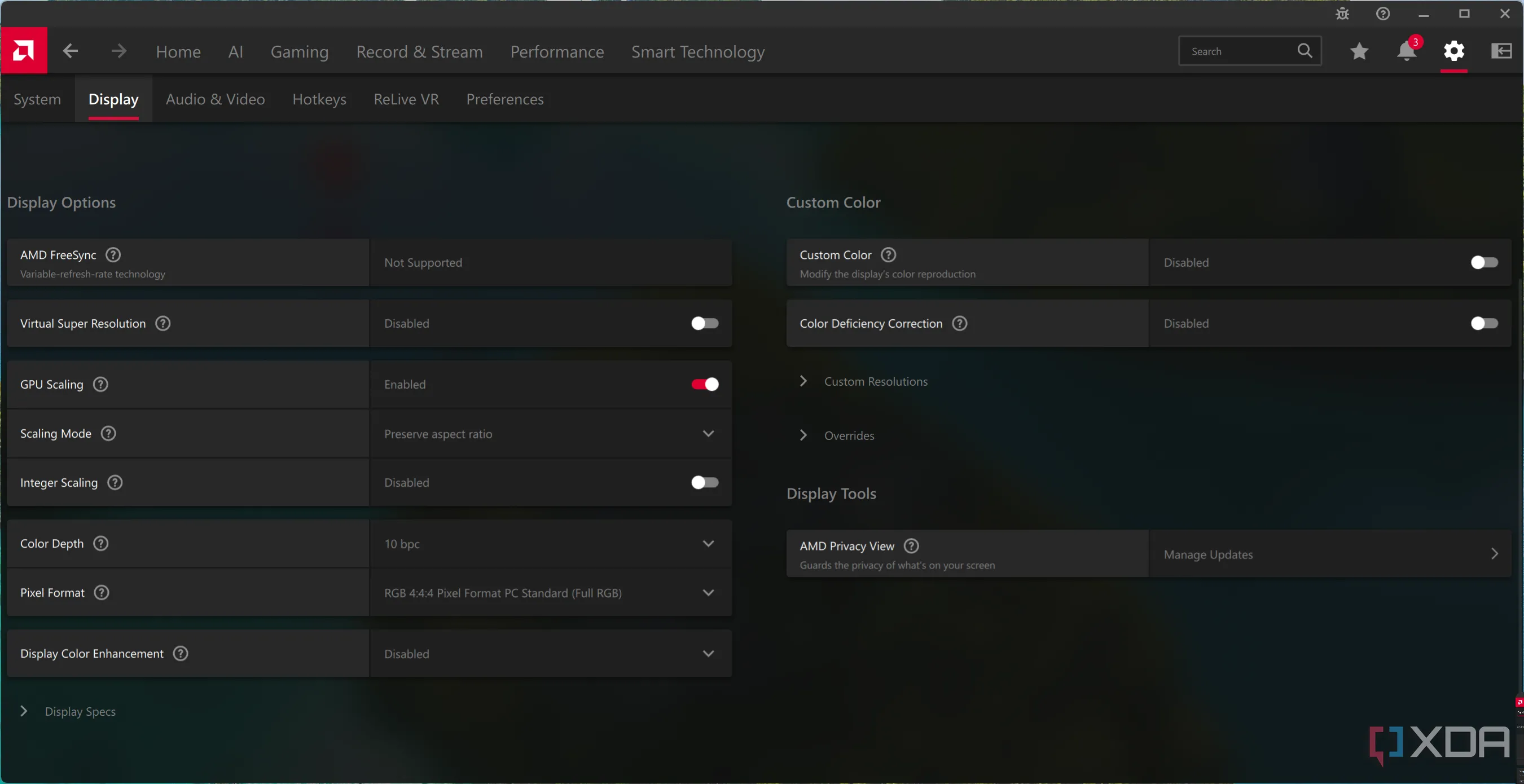 Cài đặt FreeSync trong phần Cài đặt hiển thị của AMD Adrenalin
Cài đặt FreeSync trong phần Cài đặt hiển thị của AMD Adrenalin
3. Kích Hoạt Hypr-RX
Giải pháp “một chạm” cho hiệu suất game đỉnh cao
AMD đã ra mắt Hypr-RX như một giải pháp “tất cả trong một” chỉ với một nút bấm, cho phép kích hoạt các công nghệ như FidelityFX Super Resolution (FSR), Frame Generation (FG) và các công nghệ khác để cải thiện hiệu suất trong game. Nếu bạn đang gặp khó khăn khi chơi một tựa game ở độ phân giải UHD với tính năng dò tia (ray tracing) và các cài đặt nâng cao khác được bật, bạn có thể cần sự hỗ trợ của công nghệ tạo khung hình AI và nâng cấp hình ảnh theo thuật toán để khắc phục tình trạng giật hình do tốc độ khung hình thấp không ổn định. Hypr-RX giúp bất kỳ ai cũng có thể dễ dàng kích hoạt mọi thứ trên cơ sở từng trò chơi.
2. Bật Smart Access Memory (Resizable BAR)
Tính năng “phải có” để tối ưu giao tiếp CPU-GPU
Resizable Base Address Register (Resizable BAR) là một tính năng có thể tăng cường khả năng giao tiếp giữa VRAM của GPU và CPU của bạn. Vì bộ xử lý và GPU không chia sẻ bộ nhớ (trừ khi sử dụng đồ họa tích hợp), việc sử dụng Resizable BAR có thể giúp vượt qua một số rào cản vật lý trong việc truyền dữ liệu qua bo mạch chủ. Tính năng này thực hiện điều đó bằng cách tăng khả năng truy cập của CPU vào vùng VRAM của GPU từ các khối mặc định nhỏ 256MB. Intel và Nvidia cũng sử dụng Resizable BAR, mặc dù AMD gọi nó là Smart Access Memory (SAM).
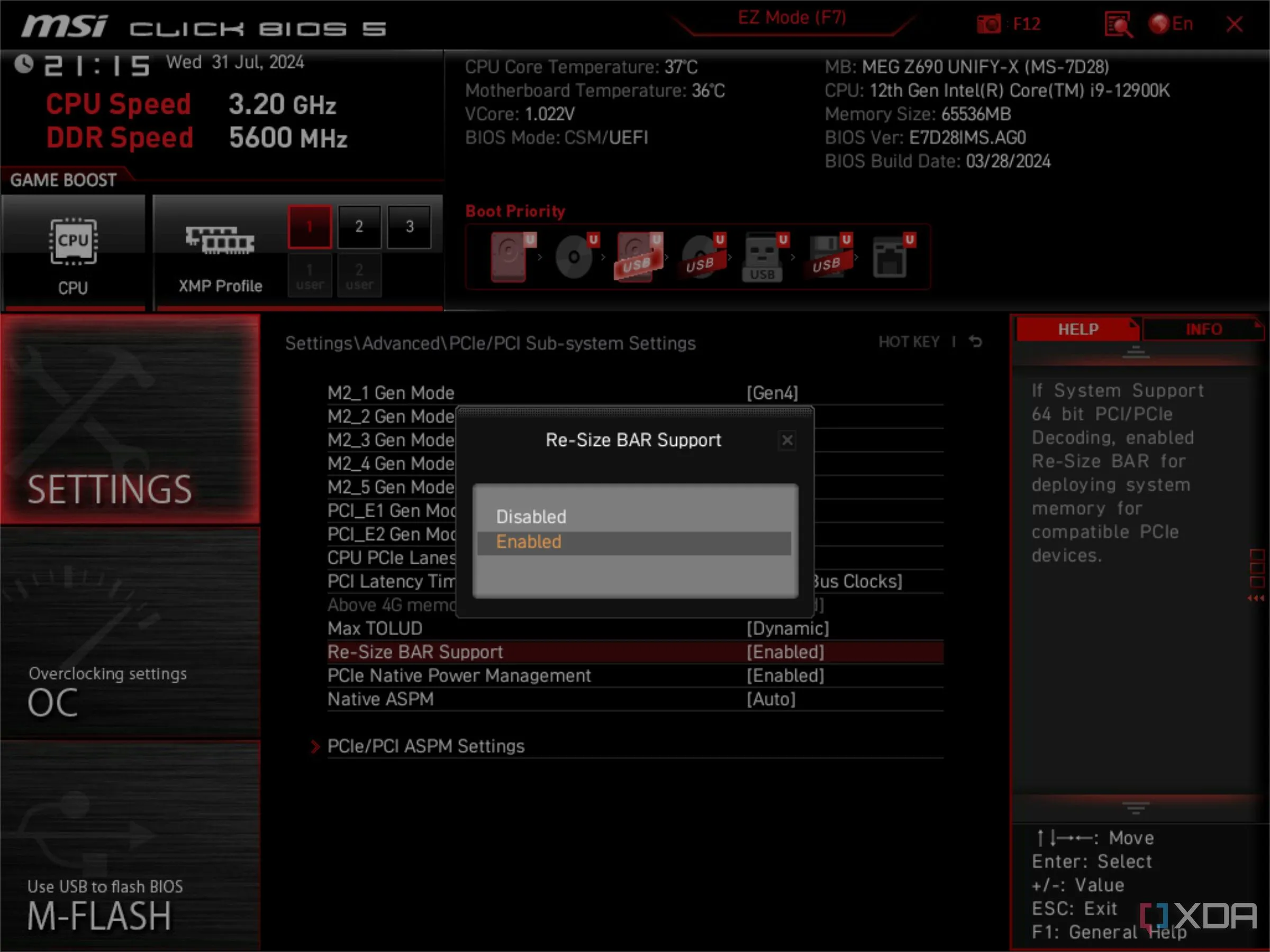 Tùy chọn bật Resizable BAR (Smart Access Memory) trong BIOS của bo mạch chủ MSI
Tùy chọn bật Resizable BAR (Smart Access Memory) trong BIOS của bo mạch chủ MSI
1. Tinh Chỉnh GPU (Ép Xung)
Tận dụng tối đa sức mạnh phần cứng
Cuối cùng, nhưng không kém phần quan trọng, là việc tinh chỉnh GPU của bạn bằng AMD Adrenalin. Mặc dù ép xung CPU và GPU phần lớn đã trở thành chuyện của quá khứ, bạn vẫn có thể cấu hình GPU AMD Radeon của mình để chạy nhanh hơn một chút, miễn là hệ thống tản nhiệt có thể xử lý lượng nhiệt bổ sung. Nếu bạn may mắn có nhiều khoảng trống so với cài đặt mà nhà sản xuất AIB đã đặt cho card đồ họa, bạn có thể thấy một cải thiện đáng kể khi chơi game bằng cách tăng một vài thông số và hy vọng GPU vẫn ổn định. May mắn thay, tất cả những điều này đều có thể đạt được thông qua Adrenalin.
Adrenalin là người bạn đồng hành mới của bạn
Phần mềm của AMD ngày nay khá tốt, đặc biệt là trên Windows. Sau khi thiết lập Adrenalin, bộ công cụ này cho phép bạn thực hiện mọi điều trong danh sách này, bao gồm cả ép xung GPU của bạn. Đây là một bộ công cụ mạnh mẽ thậm chí có thể tích hợp với các sản phẩm AMD khác, bao gồm cả CPU. Hãy dành thời gian điều hướng giao diện người dùng và tìm hiểu tất cả các cài đặt. Tất cả các trò chơi đã cài đặt của bạn cũng sẽ được phát hiện và thêm vào Adrenalin, cho phép bạn cấu hình cài đặt trò chơi để ghi đè lên các cài đặt mặc định của hệ thống.
Hy vọng những mẹo trên sẽ giúp bạn tối ưu hóa hiệu suất chiếc card đồ họa AMD Radeon RDNA 4 của mình cho trải nghiệm gaming 4K tuyệt vời nhất. Hãy chia sẻ kinh nghiệm tối ưu GPU AMD của bạn trong phần bình luận!


